Απενεργοποιήστε τις μονάδες USB ή ενεργοποιήστε τη λειτουργία μόνο για ανάγνωση Flash για να αποφύγετε κακόβουλο λογισμικό
Οι μονάδες USB Flash έχουν γίνει ένα κοινό μέσο αποθήκευσης για τη μεταφορά δεδομένων. Είναι μικρότερου μεγέθους από τους φορητούς σκληρούς δίσκους, γεγονός που τα καθιστά ευκολότερα στη μεταφορά, ενώ η μέγιστη χωρητικότητα αποθήκευσης αυξάνεται συνεχώς. Όσο αυτές οι μονάδες αντίχειρας έχουν χαλαρώσει τη ζωή μας, μπορούν να είναι εξίσου τρομερές αν μολυνθούν με κακόβουλο λογισμικό. Μια μολυσμένη μονάδα αντίχειρα που συνδέεται συχνά σε διαφορετικούς υπολογιστές αυξάνει τον κίνδυνο διάδοσης κακόβουλου περιεχομένου σε πολλές συσκευές. Δυστυχώς, τα Windows δεν παρέχουν μια εφικτή λύση για να αποτρέψετε προσωρινά κανέναν να συνδέσει μονάδες flash USB στον υπολογιστή σας, γι 'αυτό και εργαλεία τρίτων όπως Phrozen Safe USB υπάρχουν, τα οποία σας επιτρέπουν να ενεργοποιήσετε ή να απενεργοποιήσετε την αναγνώριση μονάδας flash USB με ένα μόνο κλικ. Σήμερα, έχουμε ένα άλλο παρόμοιο βοηθητικό πρόγραμμα με την ετικέτα Έλεγχος μονάδων flash USB. Όπως υποδηλώνει το όνομα, σας επιτρέπει να ελέγχετε μερικές διαφορετικές παραμέτρους των μονάδων δίσκου, επιτρέποντάς σας να ενεργοποιήσετε τη λειτουργία μόνο για ανάγνωση ή να απενεργοποιήσετε την εκτέλεση αρχείων EXE από μια μονάδα δίσκου. Μπορείτε επίσης να προστατεύσετε με κωδικό πρόσβασης την ίδια την εφαρμογή για να αποτρέψετε τη μη εξουσιοδοτημένη χρήση, μια δυνατότητα που δεν διαθέτει το Phrozen USB.
Η εφαρμογή εκτελείται από το δίσκο συστήματος και μπορεί να ελεγχθεί μέσω του μενού περιβάλλοντος δεξιού κλικ. Κατά την αρχική εκκίνηση, θα δείτε ότι η μονάδα USB Flash είναι ενεργοποιημένη από προεπιλογή. Εάν το επιλέξετε Λειτουργία άρνησης εκτέλεσης, Τα Windows δεν θα σας επιτρέψουν να εκτελέσετε αρχεία EXE από τη μονάδα δίσκου. Ομοίως, ενεργοποίηση Λειτουργία μόνο για ανάγνωση αποτρέπει οποιονδήποτε να γράψει οποιοδήποτε αρχείο στη συνδεδεμένη μονάδα δίσκου, αλλά δεν χάνει την άδεια ανάγνωσης. Εάν θέλετε οι μονάδες να μην είναι πλήρως αναγνωρίσιμες από το σύστημα, απλά επιλέξτε το Απενεργοποιήστε τη μονάδα flash USB επιλογή.
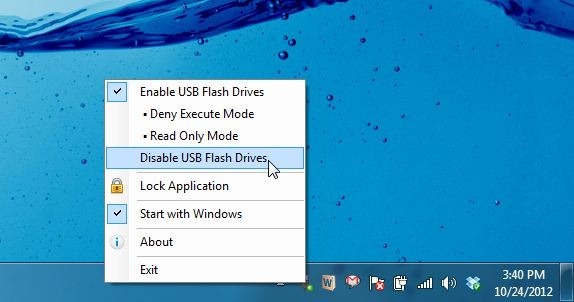
Η επιλογή Κλείδωμα εφαρμογής σάς επιτρέπει να κλειδώνετε όλες τις ρυθμίσεις της εφαρμογής με κωδικό πρόσβασης. Όταν κάνετε κλικ Εφαρμογή κλειδώματος, εμφανίζεται ένα πλαίσιο κωδικού πρόσβασης εισαγωγής κοντά στην περιοχή ειδοποιήσεων. Εδώ, μπορείτε να καθορίσετε τον κωδικό πρόσβασης και να πατήσετε το Κλειδαριά κουμπί. Θα πρέπει να σημειωθεί ότι η εφαρμογή ζητά τον ίδιο κωδικό πρόσβασης κατά τις περιπτώσεις ξεκλειδώματος των ρυθμίσεων.
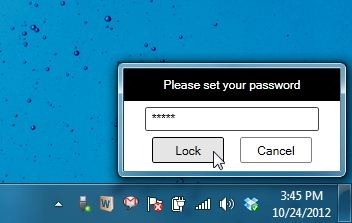
Συνολικά, το USB Flash Drives Control είναι ένα όμορφο βοηθητικό πρόγραμμα για άμεση ενεργοποίηση ή απενεργοποίηση των μονάδων αντίχειρα. Ωστόσο, κατά τη διάρκεια των δοκιμών, συναντήσαμε μερικά ζητήματα, όπως η θύρα USB παρέμεινε απενεργοποιημένη ακόμα και μετά την ενεργοποίησή της από τις ρυθμίσεις. Από την άλλη πλευρά του νομίσματος, οι εφαρμοζόμενες ρυθμίσεις εξακολουθούν να λειτουργούν ακόμη και μετά την έξοδο από την εφαρμογή. Το εργαλείο λειτουργεί σε Windows XP, Windows Vista, Windows 7 και Windows 8.
Λήψη ελέγχου USB Flash Drives
Έρευνα
Πρόσφατες δημοσιεύσεις
Πώς να αλλάξετε την εμφανιζόμενη μορφή ημερομηνίας / ώρας στα Windows XP και Vista
Τα άτομα που χρησιμοποιούν Windows μπορεί να έχουν παρατηρήσει ότι ...
Πώς να διορθώσετε το μικρόφωνο στις εφαρμογές μετά την ενημέρωση των δημιουργών της άνοιξης
Οι ενημερώσεις των Windows 10 έρχονται πάντα με το δικό τους σύνολο...
FIX Windows 10 Stuck on Welcome Screen [Λύσεις εργασίας]
Όταν εγκαθιστάτε για πρώτη φορά τα Windows 10 ή όταν τα ενημερώνετε...



![FIX Windows 10 Stuck on Welcome Screen [Λύσεις εργασίας]](/f/ace9361228a396f49a70957f9309779d.jpg?width=680&height=100)